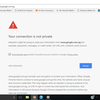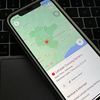3 Cara Mengatasi Printer Error 0x00000709 “Operation Could Not be Completed” di Windows

KOMPAS.com - Terdapat beberapa jenis gangguan atau error pada pengoperasian printer di Windows. Salah satu yang kerap dijumpai adalah printer error dengan kode “0x00000709”. Printer error 0x00000709 biasa muncul saat mengatur default printer di Windows.
Mengatur default printer sendiri dibutuhkan untuk memilih perangkat printer mana yang bakal digunakan buat mencetak file. Default printer bisa diatur di menu “Settings” > “Device” > “Printer and scanner” > Pilih perangkat printer > “Manage” > “Set as Default”.
Baca juga: 4 Cara Mengatasi Printer “Operation Failed with Error 0x00011b” di Windows 10
Pada saat klik “Set as Default”, masalah printer error 0x00000709 kadang bisa muncul. Ketika masalah itu muncul, layar Windows bakal menampilkan pesan seperti ini, “Operation could not be completed (error 0x00000709)”.
Pesan “Operation could not be completed (error 0x00000709)” menandakan bahwa permintaan untuk mengatur default printer tidak bisa dilakukan. Lantas, kenapa error 0x00000709 bisa muncul saat hendak mengatur default printer?
Pesan “Operation could not be completed (error 0x00000709)” biasa muncul dalam kondisi ketika banyak perangkat printer yang terhubung ke satu desktop. Pesan juga dapat muncul ketika satu printer digunakan beberapa desktop dalam satu jaringan (printer sharing).
Masalah printer error 0x00000709 bisa disebabkan oleh beberapa hal, misal karena menginstal pembaruan atau update sistem KB5006670 pada Windows 10. Kemudian, dapat pula karena mengizinkan pengaturan default printer secara otomatis.
Selain itu, penyebab printer error 0x00000709 bisa juga karena terdapat kesalahan pengaturan sistem di Windows Registry. Dengan penyebab tersebut, lalu bagaimana cara mengatasi printer error 0x00000709? Untuk lebih lengkapnya, simak penjelasan di bawah ini.
Cara mengatasi printer error 0x00000709 di Windows
1. Uninstall Windows update KB5006670
- Klik tombol “Start” Windows. Lalu, cari dan buka program Control Panel.
- Selanjutnya, klik opsi “View Installed Update”.
- Pilih file Windows update KB5006670 dan klik opsi “Uninstall”.
- Tunggu beberapa saat hingga proses uninstall selesai dan dekstop bakal dimuat ulang (restart).
- Setelah proses restart selesai, silakan coba untuk menghubungkan desktop ke printer kembali.
2. Nonaktifkan pengaturan default printer secara otomatis
- Klik tombol “Start” Windows dan pilih menu “Settings”.
- Setelah itu, pilih opsi “Device” dan “Printer and scanner”.
- Kemudian, hapus tanda centang pada opsi “Let Windows manage my default printer” untuk menonaktifkan pengaturan default printer secara otomatis.
- Lalu, silakan coba untuk memilih default printer kembali.
3. Mengatur konfigurasi sistem di Windows Registry Editor
- Masuk ke Windows Registry Editor dengan cara, cari dan buka program Run. Kemudian, masukkan keyword pencarian “regedit” (tanpa tanda kutip) dan klik “OK”.
- Setelah Windows Registry Editor terbuka, silakan buka direktori dengan ekspansi seperti ini, HKEY_CURRENT_USER\Software\Microsoft\WindowsNT\CurrentVersion\Windows.
- Kemudian, klik kanan pada folder “Windows” dan pilih opsi “Permissions”.
- Pilih akun administrator yang digunakan, lalu centang opsi “Full Control” dan “Read”.
- Klik “Apply” dan “OK” untuk menyimpan pengaturan konfigurasi sistem.
- Terakhir, masih pada folder Windows, silakan ganti nama file “UserSelectDefault” menjadi nama default printer yang hendak digunakan.
Baca juga: 6 Cara Mengatasi Windows Tidak Terhubung ke Printer
Itulah penjelasan mengenai cara mengatasi printer error 0x00000709 dengan pesan “Operation could not be completed (error 0x00000709)” di Windows, sebagaimana dilansir PCrisk, semoga bermanfaat.
Simak breaking news dan berita pilihan kami langsung di ponselmu. Pilih saluran andalanmu akses berita Kompas.com WhatsApp Channel : https://www.whatsapp.com/channel/0029VaFPbedBPzjZrk13HO3D. Pastikan kamu sudah install aplikasi WhatsApp ya.